Lenovo ideapad 320S-15IKB, ideapad 320S-15ISK, ideapad 320SH-15IKB, ideapad 320SH-15ISK, ideapad 320SL-15IKB User Guide [sl]
...Page 1

Lenovo ideapad 320S
ideapad 320S-15IKB/ideapad 320S-15ISK
ideapad 320SH-15IKB/ideapad 320SH-15ISK
ideapad 320SL-15IKB/ideapad 320SL-15ISK
ideapad 320SR-15IKB/ideapad 320SR-15ISK
ideapad 320SE-15IKB/ideapad 320SE-15ISK
Priročnik za uporabnike
lmn
Read the safety notices and important tips in the
Pred uporabo računalnika preberite varnostna
included manuals before using your computer.
navodila in pomembne nasvete v vključenih priročnikih.
Page 2
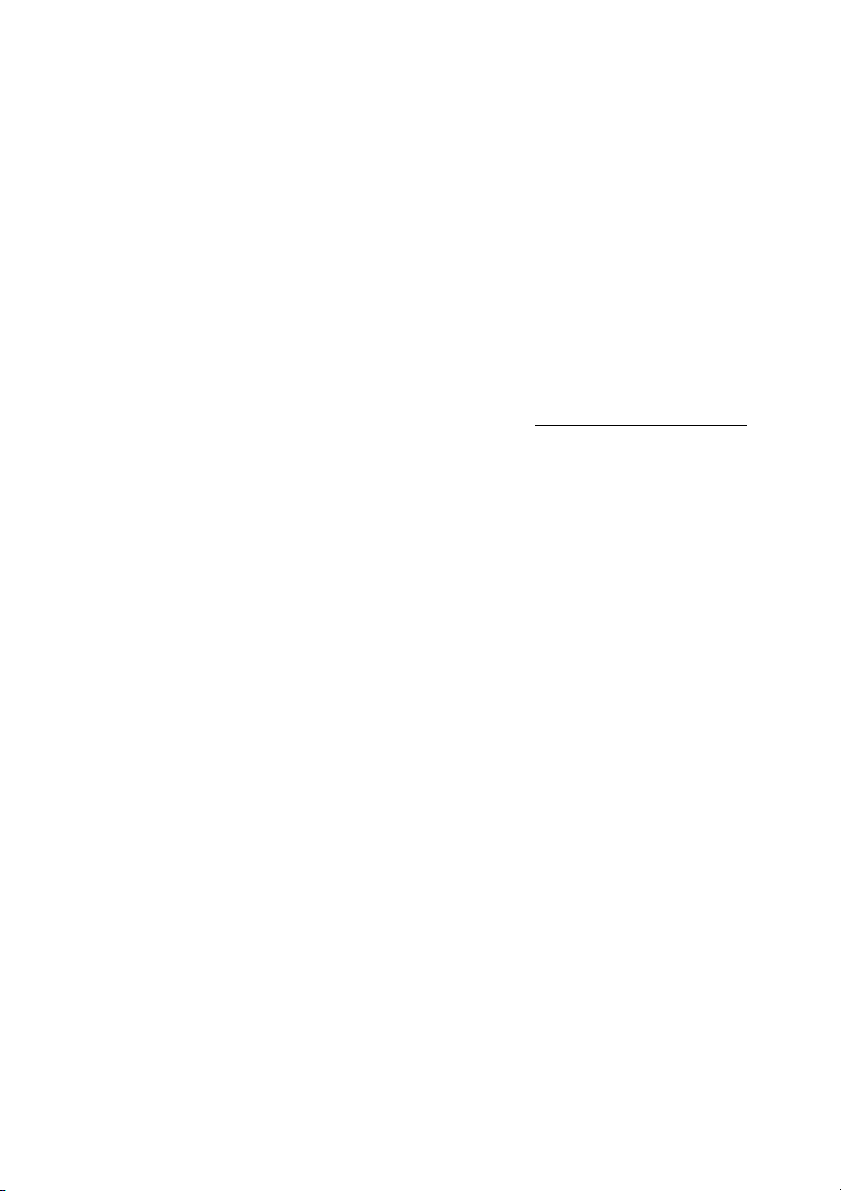
Opombe
• Pred uporabo izdelka obvezno najprej preberite Priročnik za varnost in splošne
informacije Lenovo
• Pri nekaterih navodilih v priročniku za uporabnike domnevamo, da uporabljate
operacijski sistem Windows
®
10. Če uporabljate drug operacijski sistem Windows, so
lahko nekatere operacije nekoliko drugačne. Če uporabljate drug operacijski sistem,
nekatere informacije morda za vas ne bodo veljale.
• Funkcije, opisane v tem priročniku, so skupne večini modelov. Nekatere funkcije v
vašem računalniku morda niso na voljo ali pa vaš računalnik vključuje funkcije, ki niso
opisane v tem priročniku za uporabnike.
• Slike v tem priročniku se morda razlikujejo od dejanskega izdelka. Glejte dejanski
izdelek.
Obvestilo o predpisih
• Za podrobnosti glejte Guides & Manuals na naslovu http://support.lenovo.com.
Prva izdaja (februar 2017)
© Copyright Lenovo 2017.
Page 3
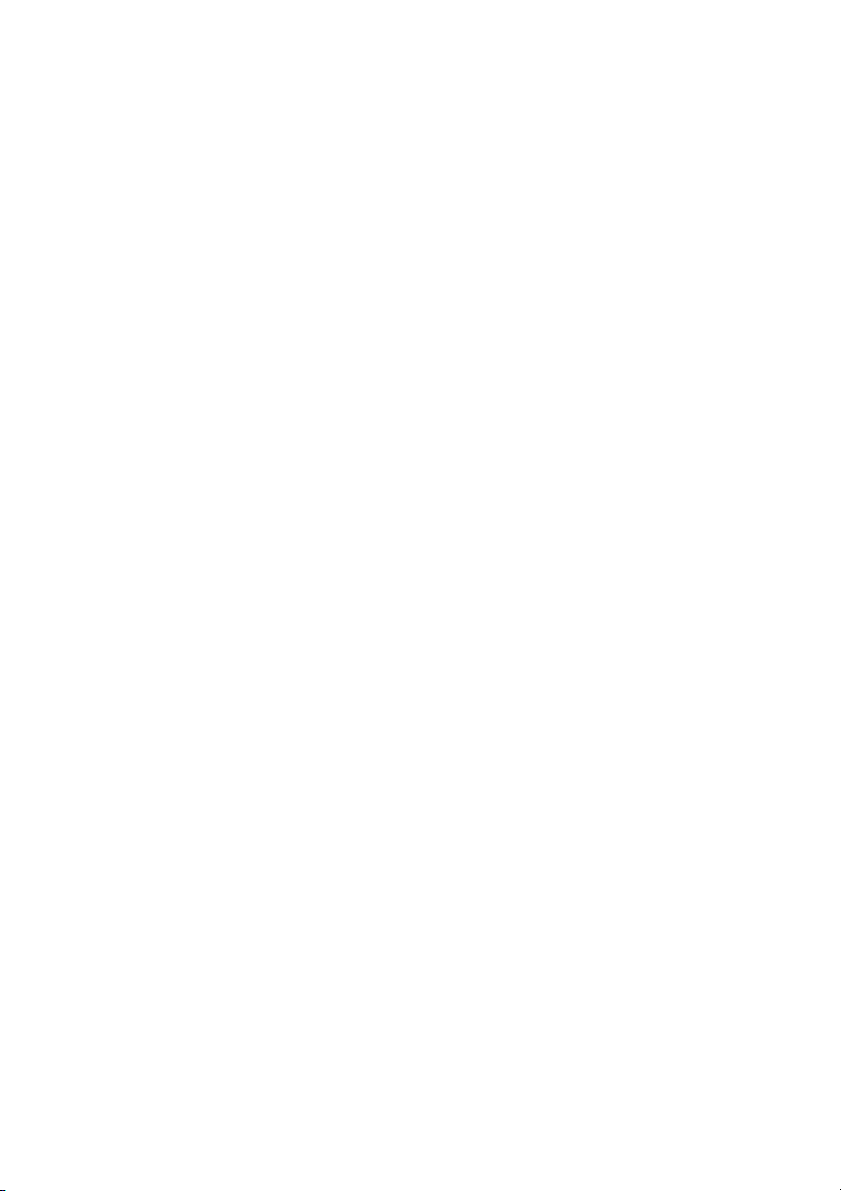
Kazalo vsebine
1. poglavje: Spoznavanje računalnika ................................................. 1
Pogled od zgoraj ............................................................................................................1
Pogled z leve .................................................................................................................5
Pogled z desne ...............................................................................................................8
Pogled od spodaj .........................................................................................................10
2. poglavje: Začetek uporabe sistema Windows 10 .........................11
Začetno konfiguriranje operacijskega sistema ............................................................11
Vmesniki operacijskega sistema .................................................................................11
Preklop v način spanja ali zaustavitev sistema ...........................................................14
Vzpostavljanje povezave z brezžičnim omrežjem ......................................................16
Poiščite pomoč sistema Windows ...............................................................................17
3. poglavje: Obnovitveni sistem .........................................................18
Push-button reset (Hitra ponastavitev) ........................................................................18
4. poglavje: Odpravljanje težav ..........................................................20
Pogosto zastavljena vprašanja .....................................................................................20
Odpravljanje težav ......................................................................................................22
Blagovne znamke ................................................................................. 25
i
Page 4
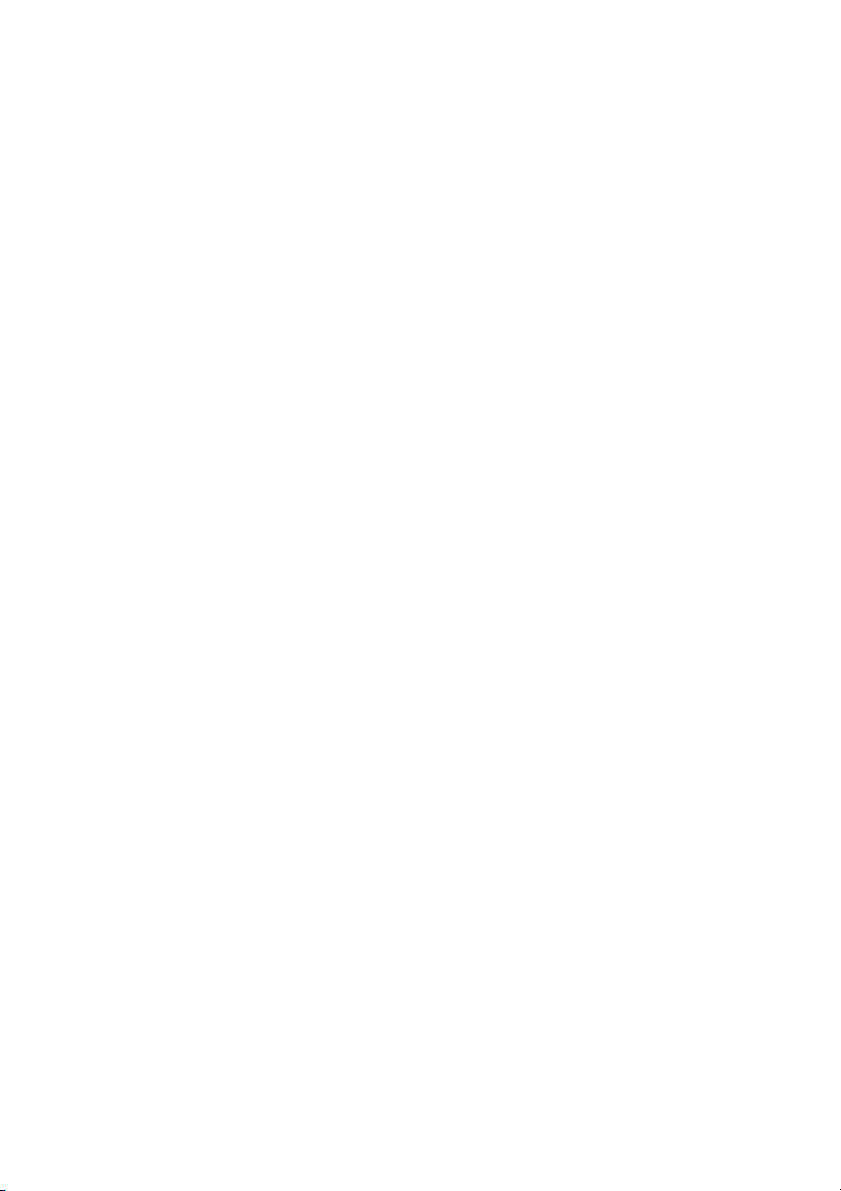
Page 5
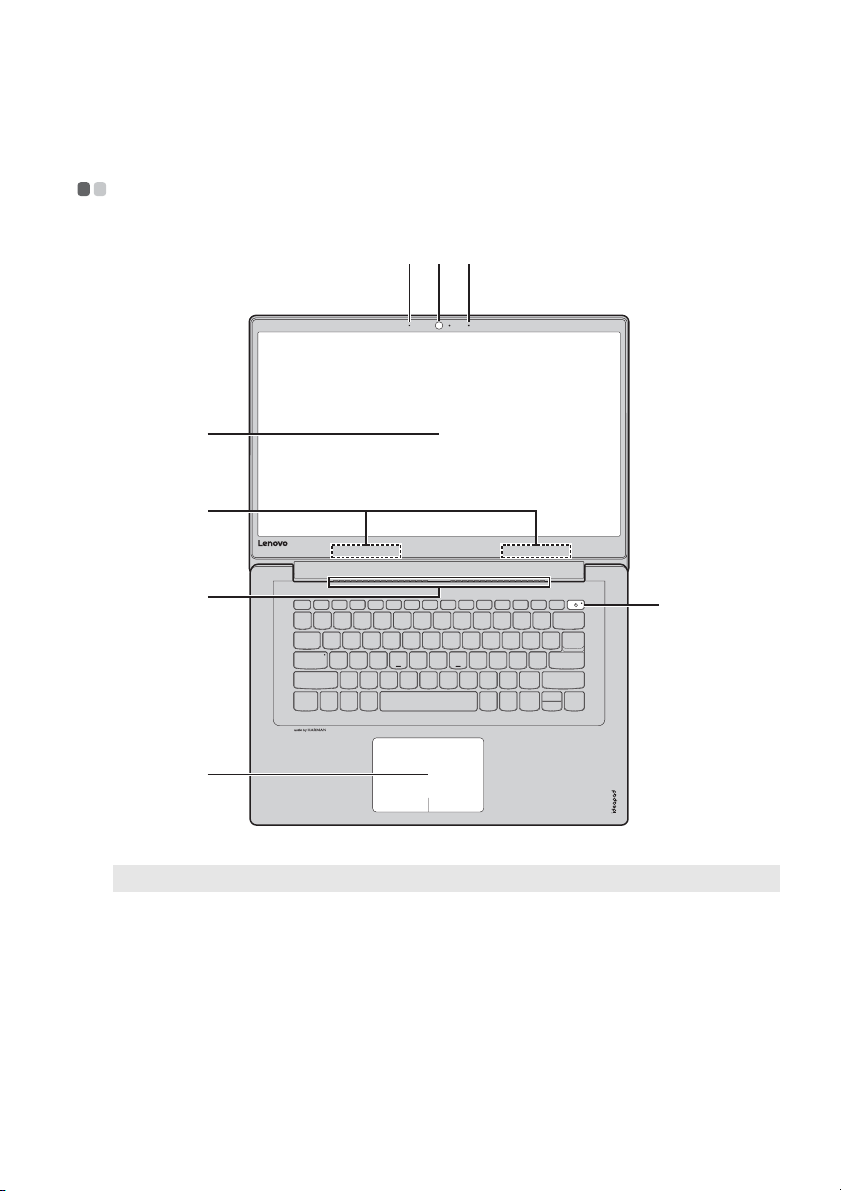
1. poglavje: Spoznavanje računalnika
Pogled od zgoraj - - - - - - - - - - - - - - - - - - - - - - - - - - - - - - - - - - - - - - - - - - - - - - - - - - - - - - - - - -
a bb
c
d
e
f
g
Opomba: Območja, označena s prekinjeno obrobo, označujejo dele, ki jih od zunaj ni mogoče videti.
Opozorilo:
• Plošče zaslona ne odprite za več kot 180 stopinj. Pri zapiranju plošče zaslona pazite, da med ploščo
zaslona in tipkovnico ne pustite peresa ali drugih predmetov. V nasprotnem lahko ploščo zaslona
poškodujete.
1
Page 6
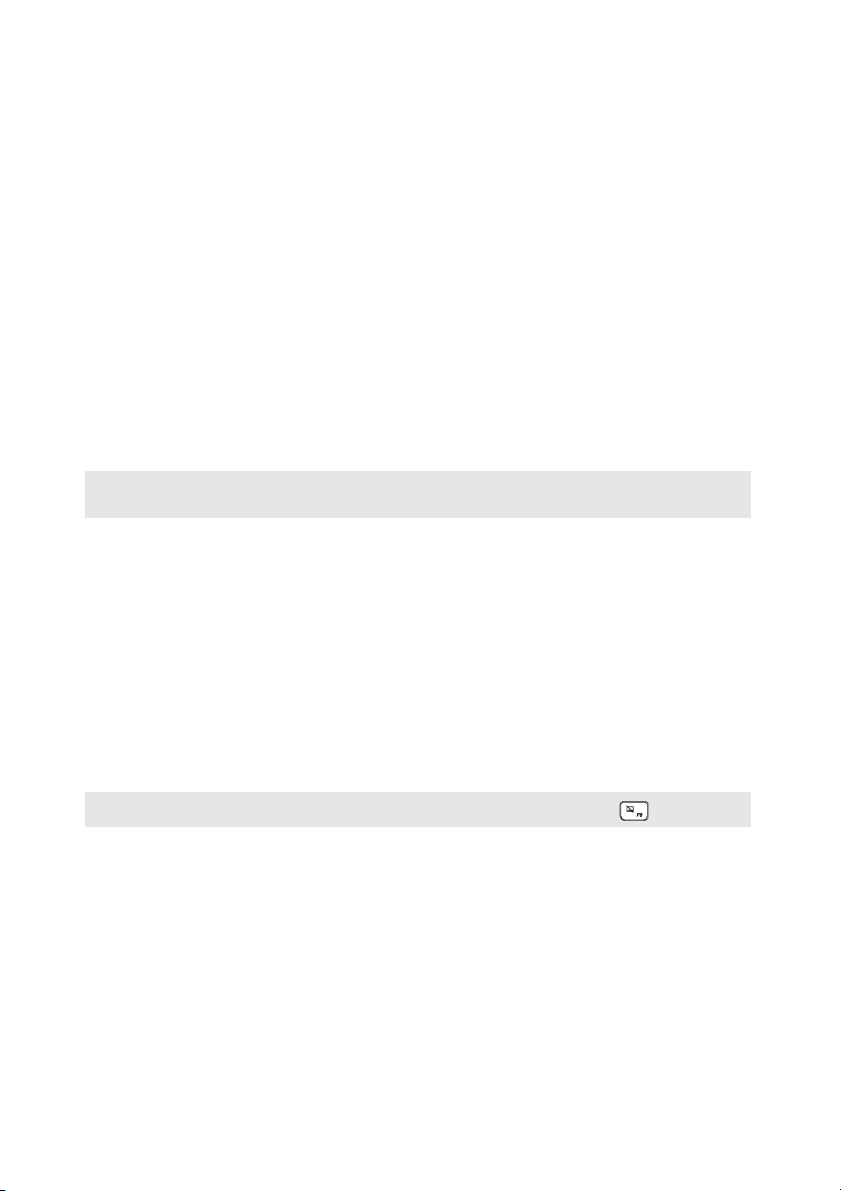
1. poglavje: Spoznavanje računalnika
a Vgrajena kamera
b Vgrajeni
mikrofon
c Zaslon
računalnika
d Anteni za
brezžično
Kamero uporabljajte za video komunikacijo.
Zajamete lahko zvok za videokonference, zvočne komentarje ali
zvočne posnetke.
LCD-zaslon z LED-osvetlitvijo ozadja omogoča izredne
vizualne učinke.
Omogočata povezavo z vmesnikom za brezžično omrežje LAN
za pošiljanje in sprejemanje brezžičnih radijskih signalov.
omrežje LAN
e Prezračevalne
Omogočajo odvajanje notranje toplote.
reže
Opomba: Poskrbite, da nobena prezračevalna reža ne bo blokirana, sicer se lahko računalnik
pregreje.
f Tipka za vklop
g Sledilna ploščica
Če želite vklopiti/izklopiti računalnik, pritisnite to tipko.Če
pritisnete in držite to tipko več kot 1 sekundo, ko je računalnik
vklopljen, preklopi računalnik v način spanja; če jo pritisnete in
držite več kot 4 sekunde, se računalnik izklopi.
Sledilna ploščica deluje kot običajna miška.
Sledilna ploščica: Če želite premakniti kazalec na zaslonu,
podrsnite prst po sledilni ploščici v smer, v katero želite
premakniti kazalec.
Tipke sledilne ploščice: Funkciji leve/desne strani ustrezata
funkcijama leve/desne tipke običajne miške.
Opomba: Sledilno ploščico lahko omogočite/onemogočite s pritiskom tipke F6 ( ).
2
Page 7
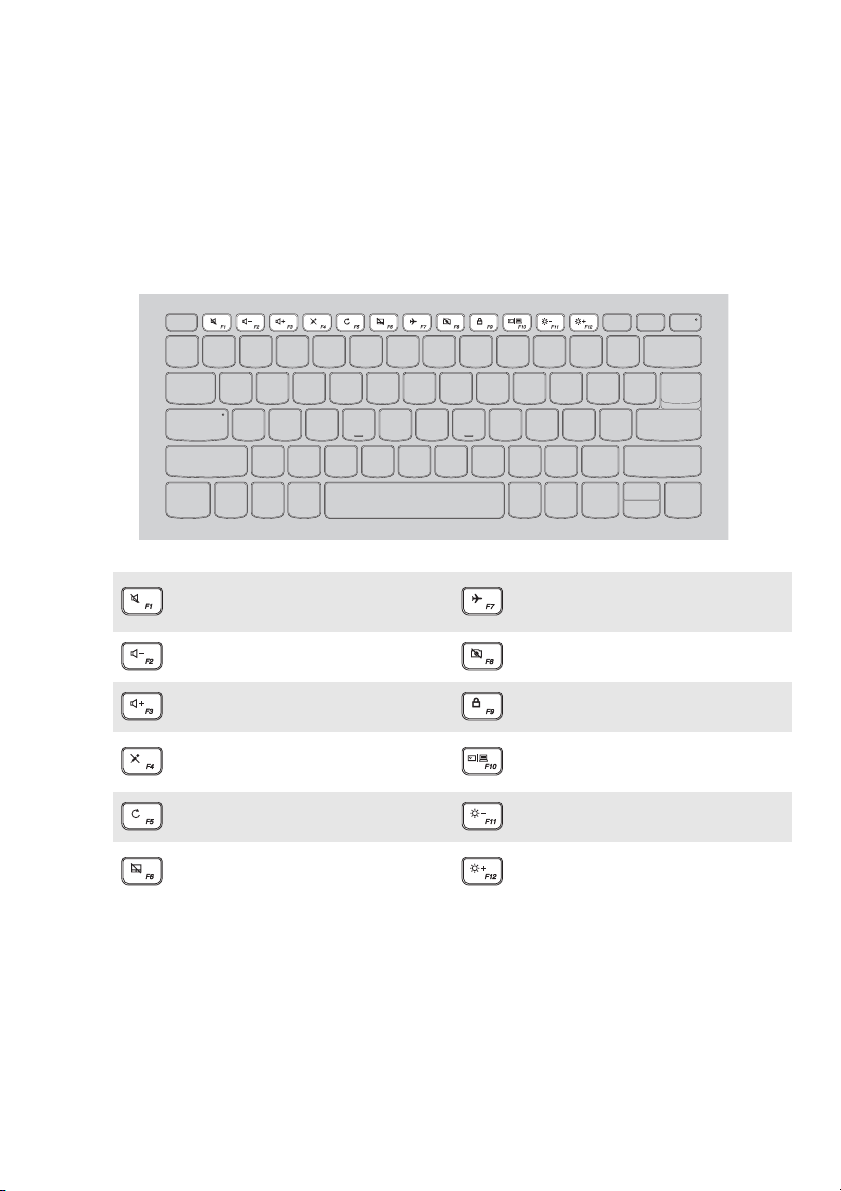
1. poglavje: Spoznavanje računalnika
Uporaba tipkovnice
Bližnjične tipke
Nekatere nastavitve sistema lahko hitro odprete z ustreznimi bližnjičnimi tipkami.
Utiša/vklopi zvok.
:
Zmanjša glasnost.
:
Poveča glasnost.
:
Omogoči/onemogoči
:
mikrofon.
Osveži stran.
:
Omogoči/onemogoči sledilno
:
ploščico.
Omogoči/onemogoči način
:
letala.
Omogoči/onemogoči kamero.
:
Zaklene/odklene zaslon LCD.
:
Omogoči zunanji projektor ali
:
pripne zunanji zaslon.
Zmanjša svetlost zaslona.
:
Poveča svetlost zaslona.
:
3
Page 8
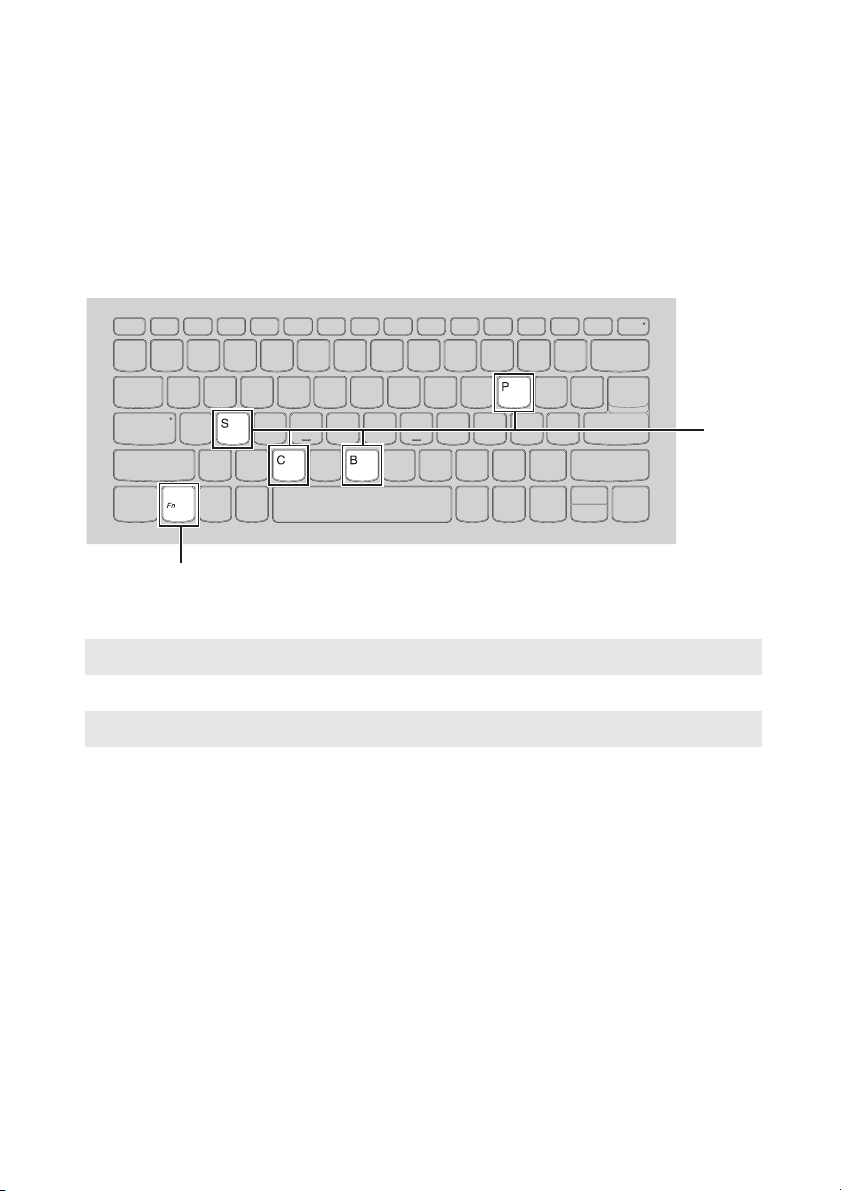
1. poglavje: Spoznavanje računalnika
Kombinacije funkcijskih tipk
S funkcijskimi tipkami lahko takoj spremenite aktivne funkcije. Če želite uporabiti to
funkcijo, pritisnite in držite tipko Fn a; nato pritisnite katero od funkcijskih tipk
b.
a
V nadaljevanju so opisane funkcije posameznih funkcijskih tipk.
Fn + B: Vklopi funkcijo preloma.
b
Fn + P: Vklopi funkcijo premora.
Fn + C: Omogoči/onemogoči funkcijo scroll lock.
Fn + S: Vklopi sistemsko zahtevo.
4
Page 9
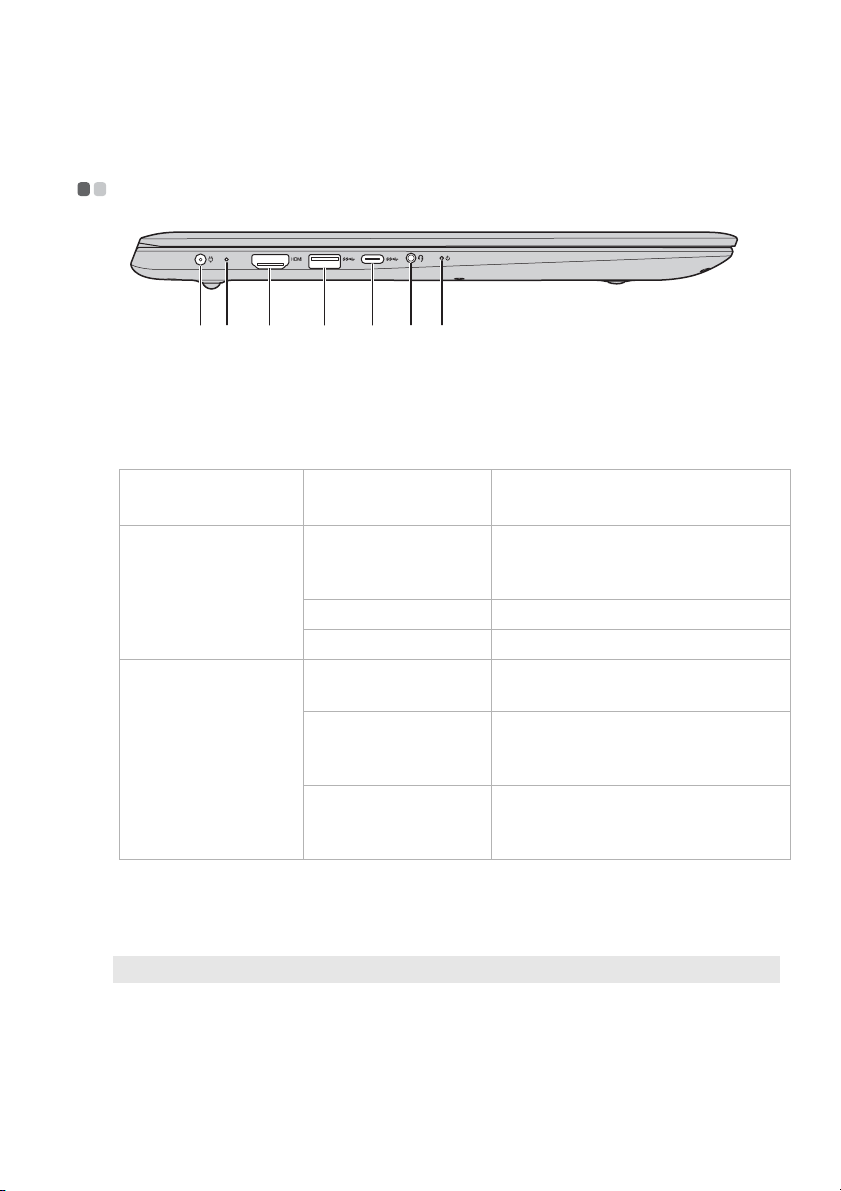
1. poglavje: Spoznavanje računalnika
Pogled z leve - - - - - - - - - - - - - - - - - - - - - - - - - - - - - - - - - - - - - - - - - - - - - - - - - - - - - - - - - - - - - - - - -
a b c d e f g
a Vtičnica za
napajalnik
b
Indikator stanja/
polnjenja baterije
Stanje
napajalnika
Odklopljeno
Priklopljeno
c Vrata HDMI
d Vrata USB 3.0
Omogoča priključitev napajalnika.
Status lučke Pomen
Ne sveti Računalnik je v načinu spanja ali
izklopljen; akumulator ima več kot
20% moči.
Sveti rumeno Baterija ima od 5 do 20% moči.
Hitro utripa rumena Akumulator ima od 1 do 5% moči.
Počasi utripa rumena Baterija se polni. Ko se baterija napolni
na 20%, začne utripati belo.
Počasi utripa bela Akumulator ima od 20 do 80% moči in
se še polni. Ko akumulator doseže 80%
moči, lučka neha utripati.
Bela Akumulator ima več kot 80% moči,
polnjenje se bo nadaljevalo, dokler se
akumulator ne napolni.
Omogočajo priključitev naprav z vhodom HDMI, kot je
televizor ali zaslon.
Omogočajo povezovanje z napravami USB.
Opomba: Za podrobnosti glejte »Povezovanje naprav USB« na strani 7.
5
Page 10

1. poglavje: Spoznavanje računalnika
e Vrata tipa C
f Kombinirana
Vrata tipa C podpirajo:
•USB 3.0
•USB 2.0
Omogoča priključitev slušalk.
zvočna vtičnica
Opombe:
• Kombinirana zvočna vtičnica ne podpira običajnih mikrofonov.
• Če so priključene slušalke ali slušalke z mikrofonom drugega izdelovalca, zaradi različnih
industrijskih standardov snemanje morda ne bo podprto.
g Indikator stanja napajanja
Indikator Status lučke Pomen
Indikator
stanja
napajanja
Sveti (bela) Računalnik je vklopljen.
Utripa Računalnik je v načinu spanja.
Ne sveti Računalnik je izklopljen.
6
Page 11

1. poglavje: Spoznavanje računalnika
Konfiguracija programske opreme
O podrobnostih konfiguracije svojega računalnika se posvetujte s ponudnikom
internetnih storitev (ISP).
Povezovanje naprav USB
RUSB-napravo lahko na svoj računalnik povežete tako, da vstavite priključek USB
(tipa A) v vrata USB na vašem računalniku.ačunalnik ima vgrajena dvoje vrat USB,
ki podpirata naprave USB.
Ko prvič priključite napravo USB v določena vrata USB, sistem Windows
samodejno namesti gonilnik za to napravo. Ko je gonilnik nameščen, lahko odklopite
in znova priklopite napravo, ne da bi pri tem morali opraviti dodatne korake.
Opomba: Sistem Windows običajno zazna novo napravo, ko jo priključite, in nato samodejno
namesti gonilnik zanjo. Toda za nekatere naprave morate gonilnik namestiti, preden
priključite napravo. Preden priključite napravo, preverite priloženo dokumentacijo
proizvajalca naprave.
Preden izključite napravo USB za shranjevanje, se prepričajte, da je računalnik
dokončal izmenjavo podatkov s to napravo. Kliknite ikono Varno odstrani strojno
opremo in izvrzi medij v območju za obvestila sistema Windows, da odstranite
napravo, preden jo izključite.
Opomba: Če vaša naprava USB uporablja napajalni kabel, napravo pred priklopom priključite v
napajanje. V nasprotnem primeru naprava morda ne bo prepoznana.
7
Page 12

1. poglavje: Spoznavanje računalnika
c
Pogled z desne - - - - - - - - - - - - - - - - - - - - - - - - - - - - - - - - - - - - - - - - - - - - - - - - - - - - - - - - - - - - -
a Tipka Novo
a b
Ko je računalnik izklopljen, pritisnite to tipko, da zaženete
d
System Recovery (Obnovitev sistema), nastavitve BIOS ali da
odprete zagonski meni.
b Reža za
Sem vstavite pomnilniške kartice (niso priložene).
pomnilniško
kartico
Opomba: Za podrobnosti glejte »Uporaba pomnilniških kartic (niso priložene)« na strani 9.
c Vrata USB 2.0
Opomba: Če ima akumulator več kot 20 % moči, vrata USB z oznako podpirajo polnjenje zunanje
naprave USB, tudi če računalnik ni priključen na napajanje.
d Reža za mini
varnostno
ključavnico
Kensington
Opombe:
• Ključavnica ni priložena. Pri nakupu ključavnice izberite model z zaklepnim mehanizmom
TM
in pred nakupom preverite, ali je združljiva z režo. Ključavnica z zaklepnim mehanizmom
Cleat
TM
ni združljiva z režo za mini varnostno ključavnico Kensington.
T- Ba r
• Pred nakupom katerega koli varnostnega izdelka se prepričajte, da je združljiv s to vrsto varnostne
ključavnice.
• Za ocenitev, izbiro in uvedbo naprav za zaklepanje in varnostnih funkcij ste odgovorni sami.
Lenovo ne nudi nikakršnega mnenja, presoje ali jamstva v povezavi z delovanjem, kakovostjo ali
učinkovitostjo naprav za zaklepanje in varnostnih funkcij.
Omogočajo povezavo z napravami USB.
Omogoča priključitev ključavnice Kensington MiniSaverTM
Mobile (ali združljive).
Sem priključite varnostno ključavnico (ni priložena), ki pomaga
zaščititi vaš računalnik pred krajo in nepooblaščeno uporabo. Na
svoj računalnik lahko namestite varnostno ključavnico, ki pomaga
preprečiti odstranitev računalnika brez vašega dovoljenja. Za
podrobnosti o namestitvi varnostne ključavnice glejte navodila,
priložena varnostni ključavnici, ki ste jo kupili.
8
Page 13

1. poglavje: Spoznavanje računalnika
Uporaba pomnilniških kartic (niso priložene)
Računalnik podpira te vrste pomnilniških kartic:
• Kartico Secure Digital (SD)
• kartice Secure Digital High Capacity (SDHC)
• kartice SD eXtended Capacity (SDXC)
• MultiMediaCard (MMC)
Opombe:
• V režo lahko istočasno vstavite samo eno pomnilniško kartico.
• Ta bralnik kartic ne podpira naprav SDIO (npr. SDIO Bluetooth itd.).
Vstavljanje pomnilniške kartice
Vstavite pomnilniško kartico, tako da se dotakne dna reže.
Odstranjevanje pomnilniške kartice
Previdno izvlecite pomnilniško kartico iz reže za pomnilniško kartico.
Opomba: Preden izvlečete pomnilniško kartico, jo v operacijskem sistemu Windows onemogočite s
pomočjo pripomočka za varno odstranjevanje strojne opreme in izvrževanje medijev, da
preprečite okvaro podatkov.
9
Page 14

1. poglavje: Spoznavanje računalnika
Pogled od spodaj - - - - - - - - - - - - - - - - - - - - - - - - - - - - - - - - - - - - - - - - - - - - - - - - - - - - - - - - -
a
b
a Prezračevalne
Omogočajo odvajanje notranje toplote.
reže
Opomba: Poskrbite, da nobena prezračevalna reža ne bo blokirana, sicer se lahko računalnik
b Zvočniki
pregreje.
Zvočni izhod.
10
Page 15

2. poglavje: Začetek uporabe sistema Windows 10
Začetno konfiguriranje operacijskega sistema - - - -
Mogoče boste morali operacijski sistem konfigurirati, ko ga prvič uporabite. Proces
konfiguracije lahko vključuje spodnje postopke:
• Sprejemanje licenčne pogodbe za končnega uporabnika
• Konfiguracija internetne povezave
• Registracija operacijskega sistema
• Ustvarjanje uporabniškega računa
Vmesniki operacijskega sistema - - - - - - - - - - - - - - - - - - - - - - - - - - - - -
Vrnitev menija Začetek
Če kliknete gumb Začetek v spodnjem levem kotu, se prikaže meni Začetek.
Če želite odpreti začetni meni, naredite nekaj od naslednjega:
• V spodnjem levem kotu izberite gumb Start in prikazal se bo začetni meni.
• Pritisnite tipko Windows na tipkovnici.
11
Page 16

2. poglavje: Začetek uporabe sistema Windows 10
Gumb za napajanje je v meniju Start; če ga izberete, lahko izbirate med zaustavitvijo
sistema, ponovnim zagonom računalnika ali preklopom računalnika v način spanja.
Prek menija Začetek lahko poiščete vse nameščene programe ali pa si ogledate
pogosto uporabljane programe.
Središče za opravila
V opravilni vrstici izberite ikono Središče za opravila in prikazalo se bo Središče
za opravila.
V Središče za opravilalahko pregledate pomembna obvestila sistema Windows in
svojih programov. Poleg tega lahko hitro spremenite splošne nastavitve.
12
Page 17

2. poglavje: Začetek uporabe sistema Windows 10
Task View (Pogled opravila) v opravilni vrstici
V sistemu Windows 10 lahko dodate novo namizje in preklapljate med različnimi
namizji.
Če želite dodati novo namizje, naredite naslednje:
•V območju opravilne vrstice izberite ikono Task View (Pogled opravila).
• Izberite New desktop (Novo namizje).
Če želite preklopiti med namizji, izberite ikono Task View (Pogled opravila) in
nato izberite želeno namizje.
V večopravilnem pogledu lahko upravljate programe:
1 Izberite gumb Task View (Pogled opravila), da se na zaslonu prikažejo vsi
uporabljeni programi.
2 Izberite program, v katerega želite preklopiti ali katerega želite zapreti.
13
Page 18

2. poglavje: Začetek uporabe sistema Windows 10
Preklop v način spanja ali zaustavitev sistema - - -
Ko nehate delati z računalnikom, ga lahko preklopite v način spanja ali pa ga
izklopite.
Preklop način spanja
Če računalnika kratek čas ne boste uporabljali, ga preklopite v način spanja.
Ko je računalnik v načinu spanja, ga lahko na preprost način prebudite in se tako
izognete postopku vnovičnega zagona.
Če želite računalnik preklopiti v način spanja, naredite nekaj od naslednjega:
• Zaprite zaslon.
• Pritisnite tipko za vklop.
• Izberite gumb Start in nato Napajanje → Spanje.
Opomba: Računalnik preklopite v način spanja, preden ga premikate. Če računalnik premaknete,
Če želite računalnik prebuditi, naredite naslednje:
• Pritisnite katero koli tipko na tipkovnici.
medtem ko se trdi disk vrti, lahko s tem trdi disk poškodujete in izgubite podatke.
14
Page 19

2. poglavje: Začetek uporabe sistema Windows 10
Zaustavitev računalnika
Če računalnike ne boste uporabljali dlje časa, ga izklopite.
Če želite izklopiti računalnik, naredite nekaj od naslednjega:
• Izberite gumb Start in nato Napajanje → Zaustavitev sistema.
• Kliknite z desno tipko ali pritisnite gumb Start v spodnjem levem kotu in izberite
Zaustavitev sistema ali izpis → Zaustavitev sistema.
15
Page 20

2. poglavje: Začetek uporabe sistema Windows 10
Vzpostavljanje povezave z brezžičnim
omrežjem - - - - - - - - - - - - - - - - - - - - - - - - - - - - - - - - - - - - - - - - - - - - - - - - - - - - - - - - - - - - - - - - - - - - - - -
Omogočanje brezžične povezave
Če želite omogočiti brezžične funkcije, naredite to:
•V območju za obvestila izberite ikono SREDIŠČE ZA OPRAVILA in nato
prekličite izbiro načina letala.
• Pritisnite , da onemogočite način letala.
• Izberite Nastavitve → Omrežje in internet → Način letala, da se odpre stran
za konfiguracijo omrežja. Nato preklopite stikalo za način letala na Izklop.
Vzpostavljanje povezave z brezžičnim omrežjem
Ko omogočite brezžične funkcije, bo računalnik samodejno poiskal brezžična
omrežja, ki so na voljo, in jih prikazal na seznamu brezžičnih omrežij. Če želite
vzpostaviti povezavo z brezžičnim omrežjem, kliknite ime omrežja na seznamu in
nato Vzpostavi povezavo.
Opomba: Za vzpostavitev povezave z nekaterimi omrežji potrebujete varnostni ključ ali geslo. Če se
želite povezati s katerim od teh omrežij, vprašajte omrežnega skrbnika ali ponudnika
internetnih storitev (ISP) za varnostni ključ ali geslo.
16
Page 21

2. poglavje: Začetek uporabe sistema Windows 10
Poiščite pomoč sistema Windows - - - - - - - - - - - - - - - - - - - - - - - - - - -
Če imate težave z operacijskim sistemom, si oglejte program sistema Windows Uvod
Če ga želite odpreti, naredite naslednje:
• Pomaknite kazalko v spodnji levi kot in izberite gumb za začetni zaslon. V meniju
Vsi programi izberite Uvod Vsi programi
17
Page 22

3. poglavje: Obnovitveni sistem
Push-button reset (Hitra ponastavitev) - - - - - - - - - - - - - - - - - -
Push-button reset (Hitra ponastavitev) je vgrajeno obnovitveno orodje, ki
uporabnikom omogoča obnovitev prvotnega stanja operacijskega sistema. Pri tem se
ohranijo njihovi podatki in pomembne prilagoditve, ne da bi morali vnaprej
varnostno kopirati svoje podatke.
Naslednji funkciji Push-button reset (Hitra ponastavitev) sta uporabnikom
dostopni z različnih mest v sistemu Windows:
Osveževanje računalnika
Odpravi težave s programsko opremo tako, da ponovno namesti privzeto tovarniško
konfiguracijo. Pri tem se ohranijo uporabnikovi podatki, pomembne nastavitve in
vsi programi iz Trgovine Windows, predhodno kupljeni v Trgovini Windows.
Ponastavitev računalnika
Pripravi računalnik za ponovno uporabo ali prenos lastništva. Pri tem se ponovno
namesti privzeta tovarniška konfiguracija, vsi podatki uporabnika in programi pa se
povrnejo v stanje uporabniške izkušnje prvega zagona (OOBE).
Uporaba Push-button reset (Hitra ponastavitev)
Push-button reset (Hitra ponastavitev) je mogoče zagnati z enim od naslednjih postopkov:
• TIpka Novo:
- Zaustavite sistem in počakajte najmanj pet sekund. Pritisnite gumb Novo in nato
izberite System Recovery (Obnovitev sistema).
• Nastavitve:
- Nastavitve → Posodobitev in varnost → Obnovitev → Napredni zagon →
izberite Znova zaženi zdaj.
Za podrobnejša navodila glejte datoteko Pomoč in podpora za sistem Windows v
svojem računalniku.
Nakup računalnika je vključeval operacijski sistem Windows. Kako lahko
ugotovim, ali je podjetje Lenovo vnaprej namestilo operacijski sistem Windows?
Na zunanji strani prodajne ovojnine računalnika je nalepka z informacijami o
konfiguraciji računalnika. Preverite natisnjeno besedilo poleg oznake OS. Če ji
sledi Windows ali WIN, je podjetje Lenovo vnaprej namestilo operacijski sistem
Windows.
18
Page 23

3. poglavje: Obnovitveni sistem
Po odstranitvi vnaprej nameščenega programa se razpoložljivi prostor na disku ni
vidno povečal.
Za sistem Windows, ki je nameščen v vašem računalniku, je morda omogočena
tehnologija Compact. Pri računalnikih s sistemom Windows z omogočeno
tehnologijo Compact je večina datotek, ki so potrebne za vnaprej nameščeno
programsko opremo, nameščena na obnovitveni particiji in se ob običajni
odstranitvi ne izbriše.
Kako lahko ugotovim, ali je za operacijski sistem Windows, ki je nameščen v mojem
računalniku, omogočena tehnologija Compact?
Tehnologija Compact je običajno omogočena pri operacijskih sistemih Windows
10 Update, ki se izvajajo v modelih računalnikov, v katerih se uporablja samo SSD
(ali eMMC). Če želite preveriti svoj računalnik,
1 Z desno tipko kliknite gumb Start v spodnjem levem kotu in izberite Disk
Management (Upravljanje diskov).
2 Zagnal se bo program Disk Management (Upravljanje diskov).
Če ima particija sistema Windows oznako Wim Boot (kot prikazuje slika), vaš
sistem Windows podpira tehnologijo Compact.
Kje najdem gonilnike za različne strojne naprave v računalniku?
Če je v računalniku vnaprej nameščen operacijski sistem Windows, najprej
preverite, ali je namestitveni program na particiji C trdega diska. Če na disku ne
najdete gonilnikov za vse potrebne strojne naprave, prenesite gonilnike iz spletišča
Lenovo za podporo uporabnikom.
Opomba: Na spletnem mestu za podporo Lenovo so na voljo najnovejši gonilniki.
19
Page 24

4. poglavje: Odpravljanje težav
Pogosto zastavljena vprašanja - - - - - - - - - - - - - - - - - - - - - - - - - - - - - - - - - - - - - - -
V tem razdelku so navedena pogosto postavljena vprašanja po kategorijah.
Iskanje informacij
Katere varnostne ukrepe moram upoštevati pri uporabi računalnika?
Priročnik za varnost in splošne informacije Lenovo, ki je priložen vašemu
računalniku, vsebuje varnostne ukrepe, ki se nanašajo na uporabo računalnika. Ko
uporabljate računalnik, preberite in upoštevajte vse ukrepe.
Kje najdem tehnične podatke o strojni opremi računalnika?
Tehni čne podatke o strojni opremi računalnika najdete v tiskanih letakih, ki so
priloženi računalniku.
Kje najdem podatke o garanciji?
Za garancijo, ki se nanaša na računalnik, vključno z garancijskim obdobjem in
vrsto garancijskega servisa, glejte list z omejeno garancijo Lenovo, priložen
računalniku.
Gonilniki in vnaprej nameščena programska oprema
Kje so namestitveni diski za vnaprej nameščeno programsko opremo (namizno
programsko opremo) Lenovo?
Vaš em u r ačunalniku niso priloženi namestitveni diski za vnaprej nameščeno
programsko opremo Lenovo. Če želite znova namestiti vnaprej nameščeno
programsko opremo, poiščite namestitveni program na particiji D trdega diska (pri
nekaterih modelih na particiji C). Če namestitvenega programa tam ne najdete, ga
lahko prenesete iz spletnega mesta za podporo strankam Lenovo.
Kje najdem gonilnike za različne strojne naprave v računalnik?
Če je bil v vašem sistemu predhodno nameščen operacijski sistem Windows,
družba Lenovo nudi gonilnike za vse naprave strojne opreme, ki jih potrebujete, na
particiji D vašega trdega diska (pri nekaterih modelih na particiji C). Najnovejše
gonilnike naprav lahko prenesete tudi iz spletnega mesta za podporo strankam
Lenovo.
20
Page 25

4. poglavje: Odpravljanje težav
Nastavitve BIOS
Kaj so nastavitve BIOS?
Nastavitve BIOS so programska oprema v pogonu ROM. Njena naloga je skrbeti
za osnovne informacije o računalniku in omogočati funkcije za nastavitev
zagonskih naprav, varnosti, načina strojne opreme in drugih lastnih nastavitev.
Kako odprem nastavitve BIOS?
Nastavitve BIOS odprete tako:
1 Zaustavite računalnik.
2 Pritisnite tipko Novo in izberite BIOS Setup (Nastavitve BIOS).
Kako spremenim način zagona?
Na voljo sta dva načina zagona: UEFI in Legacy Support (Podpora za
podedovane sisteme). Če želite spremeniti način zagona, odprite nastavitve BIOS
in v zagonskem meniju nastavite način UEFI ali Legacy Support (Podpora za
podedovane sisteme) .
Kdaj moram spremeniti način zagona?
Privzeti način zagona za vaš računalnik je UEFI. Če želite namestiti podedovani
operacijski sistem, na primer sistem Windows, Linux, Dos ipd. (tj. kateri koli
operacijski sistem pred različico Windows 8), morate način zagona spremeniti v
Legacy Support (Podpora za podedovane sisteme), da bo podpiral podedovani
sistem. Če načina zagona ne spremenite, podedovanega operacijskega sistema, na
primer sistema Windows, Linux ali Dos, ne bo mogoče namestiti.
Iskanje pomoči
Kako lahko navežem stik s službo za pomoč strankam?
Glejte »3. poglavje. Pomoč in servisiranje« v Priročniku za varnost in splošne
informacije Lenovo.
21
Page 26

4. poglavje: Odpravljanje težav
Odpravljanje težav - - - - - - - - - - - - - - - - - - - - - - - - - - - - - - - - - - - - - - - - - - - - - - - - - - - - - - - - - - -
Težave z zaslonom
Ko vklopim računalnik, se
na zaslonu ne pojavi
ničesar.
Ko vklopim računalnik, se
na praznem zaslonu pojavi
samo bela kazalka.
Ko je računalnik vklopljen,
zaslon postane prazen.
Težave povezane s stanjem spanja
Prikaže se sporočilo o
napaki za kritično
izpraznjeno baterijo,
računalnik pa se
nemudoma izklopi.
Računalnik se v način
spanja preklopi takoj po
vklopu.
• Če je zaslon prazen, se prepričajte:
- Da je napajalnik povezan z računalnikom, napajalni
kabel pa je priključen v delujočo električno vtičnico;
-Da je računalnik vklopljen. Za potrditev ponovno
pritisnite tipko za vklop.
• Če ste upoštevali zgornja navodila in je zaslon še vedno
prazen, računalnik odnesite na servis.
• Obnovite varnostne kopije datotek v okolju Windows ali
celotno vsebino trdega diska na izvirno tovarniško vsebino
s funkcijoPush-button reset (Hitra ponastavitev). Če na
zaslonu še vedno vidite zgolj kazalko, morate računalnik
servisirati.
• Upravljanje napajanja je omogočeno. Za preklop iz načina
spanja izvedite eno od naslednjega:
- Pritisnite katero koli tipko na tipkovnici.
-Pritisnite F9 ( ), da preverite, ali je osvetlitev zaslona
LCD izklopljena.
• Baterija je skoraj izpraznjena. V računalnik vklopite
napajalnik.
• Prepričajte se, da:
- je baterija napolnjena;
- je temperatura delovanja ustrezna. Glejte »2. poglavje.
Informacije o uporabi in skrbi« v Priročniku za varnost
in splošne informacije Lenovo.
Opomba: Če je baterija napolnjena in je temperatura ustrezna, računalnik odnesite na servis.
22
Page 27

4. poglavje: Odpravljanje težav
Računalnika ni mogoče
preklopiti iz načina spanja
in računalnik ne deluje.
• Če je računalnik v načinu spanja, priključite napajalnik in
pritisnite tipko Windows ali tipko za vklop.
• Če se sistem še vedno ne povrne iz načina spanja, se sistem
ne odziva in računalnika ne morete izklopiti; znova
zaženite računalnik. Za ponovni zagon računalnika
pritisnite in 8 sekund ali več držite tipko za vklop. Če se
računalnik še vedno ne zažene ponovno, izklopite
napajalnik.
Težave z zaslonom
Zaslon je prazen. • Storite naslednje:
- Če uporabljate napajalnik ali baterijo in je indikator
stanja baterije vklopljen, za povečanje svetlosti zaslona
pritisnite tipko F12 (
- Če indikator napajanja utripa, pritisnite tipko za vklop, da
računalnik povrnete iz načina spanja.
- Pritisnite F9 ( ), da preverite, ali je osvetlitev zaslona
LCD izklopljena.
- Če težave niste odpravili, upoštevajte rešitev naslednje
težave »Zaslon je neberljiv ali popačen«.
Zaslon je neberljiv ali
popačen.
Na zaslonu se pojavijo
nepravilni znaki.
• Prepričajte se, da:
-Sta ločljivost zaslona in barvna kakovost nastavljeni
pravilno;
- Je izbrana ustrezna vrsta zaslona.
• Ali je operacijski sistem ali programi nameščeni pravilno?
Če so pravilno nameščeni in konfigurirani, računalnik
odnesite na servis.
Težave z zvokom
Iz zvočnikov ni slišati zvoka,
tudi ko je glasnost zvišana.
• Prepričajte se, da:
- Je izklopljena funkcija Utišaj;
- Ne uporabljate kombinirane avdio vtičnice;
- So kot predvajalna naprava izbrani zvočniki.
).
23
Page 28

4. poglavje: Odpravljanje težav
Težave z baterijo
Računalnik se izklopi,
preden indikator stanja
baterije kaže, da je prazna.
-ali-
Računalnik deluje, potem
ko indikator stanja baterije
kaže, da je prazna.
• Ponovno napolnite baterijo.
Druge težave
Računalnik se ne odziva. • Za izklop računalnika pritisnite in za 8 sekund ali več
držite tipko za vklop. Če se računalnik še vedno ne odziva,
izklopite napajalnik.
• Računalnik se pri preklopu v način spanja med izvajanjem
komunikacijske operacije lahko zaklene. Ko delate v
omrežju, onemogočite merilnik časa.
Povezana zunanja naprava
ne deluje.
• Medtem ko je računalnik vklopljen, ne smete priklopiti ali
izklopiti nobene zunanje naprave razen naprav USB. V
nasprotnem primeru lahko poškodujete računalnik.
• Ko uporabljate zunanje naprave, ki porabijo veliko
energije, na primer zunanji optični pogon USB, uporabite
napajalnik za zunanjo napravo. V nasprotnem primeru
naprava morda ne bo prepoznana ali pa se lahko zaradi
tega sistem izklopi.
24
Page 29

Blagovne znamke
Spodnja izraza sta blagovni znamki ali registrirani blagovni znamki družbe Lenovo v
Sloveniji in/ali drugih državah.
Lenovo
OneKey
Microsoft in Windows sta blagovni znamki družbe Microsoft Corporation v Združenih
državah Amerike in/ali drugih državah.
Druge družbe, izdelki ali imena storitev so lahko blagovne znamke ali storitvene znamke
drugih družb.
25
Page 30

sl-SI
Rev. RP01
©Lenovo China 2017
